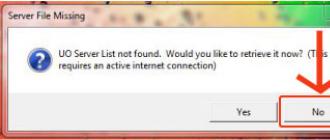Četrtek, 5. marec 2020
Če se ne morete povezati ali nenehno izgubljate povezavo z našimi strežniki, vam bodo naslednji nasveti pomagali izboljšati kakovost povezave.
Te informacije bodo uporabne za igralce PC, Mac, PlayStation in Xbox.
Če potrebujete pomoč pri povezovanju v mobilni napravi, si oglejte naslednje članke:
Med igranjem nenehno izgubljate povezavo? Izgubiti ali dobiti kazen zaradi nedokončane tekme?
Zavedamo se, kako frustrirajoče je lahko, še posebej, če sploh ne veste, kam se obrniti po pomoč. Je to težava s strežniki EA? Je težava z internetno povezavo? Ali morda vse naenkrat?
Upamo, da vam bodo naslednje informacije pomagale ugotoviti vzrok.
Stanje strežnika številnih naših iger lahko preverite kar tukaj na spletnem mestu pomoči EA.
Če je puščica poleg vseh strežnikov obrnjena navzgor, je to nekaj drugega.
Če puščica kaže navzdol, potem morda potekajo vzdrževalna dela ali pa imamo težave.
Poskusite z drugim sistemom domenskih imen (DNS)
Ponudniki internetnih storitev prevedejo običajne internetne naslove (kot je spletna stran) v računalniške naslove (sestavljene iz številk) z uporabo sistema domenskih imen.
Če se kaj zgodi DNS-ju, ki ga uporabljate, bo zelo težko vzpostaviti povezavo z internetom.
V tem primeru lahko pomaga preklop na alternativni DNS.
Tukaj je nekaj brezplačnih možnosti, ki jih lahko uporabite:
EA ni lastnik ali upravljavec Google DNS ali Open DNS in ne more spreminjati svojih strani ali sistemov. Vaša uporaba teh spletnih mest ali strežnikov DNS je na lastno odgovornost.
Uporabite žično povezavo
Žične povezave so veliko bolj zanesljive od brezžičnih. Če igrate prek omrežja Wi-Fi, poskusite povezati napravo z usmerjevalnikom z omrežnim kablom.
Spremenite lokacijo usmerjevalnika
Ste predaleč od usmerjevalnika in ne morete napeljati omrežnega kabla? Poskusite premakniti napravo čim bližje usmerjevalniku. Domet usmerjevalnika je lahko zelo majhen. Dlje kot ste od usmerjevalnika, večja je verjetnost, da boste imeli težave s povezavo.
Odvisno od lokacije usmerjevalnika bo vaša naprava morda težje komunicirala z njim. Stene in veliki predmeti postanejo ovira. Tudi drugi elektronski predmeti (na primer mikrovalovne pečice) lahko motijo, saj prav tako prenašajo signale. Če nekaj blokira signal usmerjevalnika, na primer pod vašo posteljo ali v predalu, je težje komunicirati z vašo napravo. Postavite ga na prosto, usmerite anteno (če je na voljo) proti vaši napravi in preverite, ali je signal močnejši.
Ali uporabljate brezžično povezavo? Spremenite kanal Wi-Fi.
Če živite v gosto naseljenem območju, kot je hiša z veliko stanovanji, lahko pride do motenj drugih omrežij. Spreminjanje brezžičnega kanala bo pomagalo omejiti število omrežij in tako stabilizirati vašo brezžično povezavo.
Predstavljajte si, da sosedje v vseh stanovanjih in vseh hišah v bližini zelo glasno poslušajo glasbo ali gledajo televizijo. Težje boste slišali, kar poslušate.
Če spremenite brezžični kanal, je to tako, kot da bi na svojo povezavo namestili slušalke za izolacijo hrupa in očistili signal pred tujim šumom.
Za pomoč pri spreminjanju brezžičnega kanala na manj zasedenega se obrnite na ponudnika internetnih storitev.
Opomba
Preverite vse stopnje vaše povezave
Če usmerjevalnik deluje, se lahko povežete z internetom in brskate po spletnih mestih, vendar med spletno igro povezava prekine, potem se splača preveriti prenos podatkov iz vaše naprave na naše strežnike.
Za to imamo poseben program za osebni računalnik. Imenuje se UOTrace.
Tudi če ne igrate na računalniku, vam bo test pokazal splošno stanje vaše omrežne povezave.
Tako lahko ugotovite, kako dobra je vaša povezava tudi na drugih napravah.
Vodnik za zagon UOTrace

Ko ustavite zahtevo, bo UOTrace prikazal informacije o izgubi paketov in odzivnem času.
Razlaga rezultatov testa
Pri izvajanju teh testov bodite pozorni na naslednje podrobnosti.
- Visok odzivni čas.Če so odzivni časi pogosto nad 150 ms, boste med igranjem opazili zamik. Če je vrednost odziva nad 200 ms, najverjetneje prihaja do prekinitve povezave.
- Izguba paketa.Če v stolpcu % izgube vidite vrednosti, ki niso 0 % ali 100 %, to pomeni, da je v tem območju prišlo do izgube podatkov. Če opazite izgubo paketa na več mestih ali če je odstotek izgube paketa visok, je težava najverjetneje v povezavi. Zabeležite si gostitelje, kjer pride do izgube paketov, in o tem obvestite svojega ponudnika internetnih storitev.
- Velika razlika med najboljšim in najslabšim odzivnim časom. To je jasen znak nestabilne povezave. Razlika med najboljšim in najslabšim odzivnim časom ne sme presegati 100 ms. V nasprotnem primeru to pomeni, da je vaša povezava zelo nestabilna, z velikimi amplitudami. To vodi do zamud med igro, kar je zelo moteče. Če opazite to težavo v UOTrace, jo prijavite svojemu ponudniku internetnih storitev.
Če ste se obrnili na pomoč EA in vas svetovalec za igre EA prosi, da predložite poročilo UOTrace:
- Kliknite na gumb "Uredi" in izberite predmet "Kopirati".
- Odprto Beležnica v imeniku Vsi programi > Standardni v začetnem meniju.
- Beležnico najdete tudi v samem meniju Start.
- Rezultate prilepite v Beležnico in shranite datoteko na mesto po vaši izbiri.
Dvakrat zaženite test in nam shranite obe datoteki. Tako lahko primerjamo rezultate in bolje razumemo, kaj se dogaja.
Ali igrate na Macu? Izvedite teste v Traceroute in Pathping
Ker je UOTrace na voljo samo za PC, lahko izvajate teste v Traceroute in Pathping na Macu. Traceroute in Pathping vam bosta pomagala določiti kakovost vaše povezave, tako kot UOTrace.
traceroute:
- Odpri mapo "Programi".
- Odpri mapo "Pripomočki".
- Dvakrat kliknite gumb "terminal".
- Vnesite v terminalsko okno traceroute easo.ea.com > ~/Desktop/trace.txt.
- Kliknite "Nazaj".
- Na namizju se prikaže nova besedilna datoteka trace.txt.
Pathping
- Odpri mapo "Programi".
- Odpri mapo "Pripomočki".
- Dvakrat kliknite gumb "terminal".
- Vnesite v terminalsko okno traceroute -S -q 30 easo.ea.com > ~/Desktop/pathping.txt.
- Kliknite "Nazaj".
- Na namizju se bo prikazala nova besedilna datoteka pathping.txt.
Preverite zakasnitve obeh datotek (označeno s tremi zvezdicami ***). Zamude lahko kažejo na težave pri povezovanju vašega omrežja z našimi strežniki, bodite pozorni tudi na dolge odzivne čase, kar lahko pomeni, da je vaše omrežje preobremenjeno.
Celo, vendar se točno ena stran (ali morda vse strani) ne odpre in se pojavi napaka ( časovna omejitev je potekla, err_connection_timed_out, err_connection_failed, oz Napaka povezave DNS). Poleg tega se lahko pojavi ne samo na enem, ampak na vseh hkrati (Google Chrome, brskalnik Yandex, Internet Explorer, Mozilla Firefox, Opera itd.) In v kateri koli različici operacijskega sistema Windows XP, 7, 8, 8.1, 10, Ker proxy strežniku ni mar za operacijski sistem in brskalnik.
Brez panike in znova namestite brskalnik ali celoten sistem naenkrat. Članek smo prebrali in zmogli boste brez izgub, pa tudi obiskovalec, ki sem mu pomagal in ga je spodbudil k pisanju tega članka.

Pojdimo naravnost k odpravljanju napake in se ne bomo zadrževali pri razlagi, kaj je proxy strežnik in zakaj se je to zgodilo.
1) Vrnemo samodejno zaznavanje proxyja v brskalnikih.
AT Google Chrome in podobnih brskalnikih (brskalnik Yandex, Iron, Amigo, Comodo itd.), ki temeljijo na mehanizmu Chrome, morate obiskati nastavitve

Če niso prikazane vse nastavitve, kliknite spodnjo povezavo in nato poglejte v blok Mreža gumb Spremeni nastavitve proxyja ...

Nato se odpre okno z internetnimi nastavitvami. Na zavihku Povezave kliknite gumb Omrežne nastavitve

In postavite samo eno kljukico, da se parametri samodejno zaznajo

Zdaj shranimo ta primer z gumboma V redu in Uporabi in se poskusimo povezati s spletnimi mesti.
V brskalniku Mozila Firefox Prav tako morate iti v Nastavitve. Različne različice lahko vstopijo na različne načine, vendar bi moral na koncu obstajati zavihek Dodatno in gumb Konfiguriraj ... ali takole:

bodisi takole:

Tukaj izberite najboljšo možnost " Brez posrednika"

Shranite in poskusite.
V brskalniku Opera nastavitve proxyja so na zavihku Razširjeno in Mreža:

Nastavi samodejno:

in preverite.
2) Vrnite samodejno zaznavanje proxyja v sistemu Windows
Smo na poti Start -> Nadzorna plošča -> Internetne možnosti(pod pogojem, da Pogled vredno glede na Velike ikone):

in pridemo v že znano okno, kjer so bile nastavitve iz Google Chroma:

kamor ga postavimo, kot je treba:

potem preveri, če deluje ali ne.
3) Preverite internetne nastavitve.
Gremo na Nadzorna plošča -> Središče za omrežje in skupno rabo, izberite element " Spremenite nastavitve adapterja"in z desno miškino tipko kliknite svojo povezavo, tako da izberete Lastnosti:

V novem oknu izberite "Internet Protocol version 4 (TCP / IPv4)" in kliknite gumb Lastnosti:

zdaj gledamo tukaj, da ni naslovov, še posebej DNS. V idealnem primeru bi moralo biti vse samodejno:

Lahko zaženete in zaženete ukaz
ipconfig /flushdns
ampak to ni obvezno.
4) Po napaki vrnemo internetne nastavitve.
Lahko se zgodi, da so se internetne nastavitve po preverjanju s protivirusnim programom zmotile ali pa jih je virus pokvaril. Potem priporočam, da prenesete brezplačen program AVZ () in ga zaženete. Ima eno zanimivo možnost (ne glavni namen).
Prehajamo vanjo do Datoteka –> Obnovitev sistema in potrdite polja kot na posnetku zaslona:
za napake.
.html v podružnico
HKEY_LOCAL_MACHINE\SOFTWARE\Microsoft\WindowsNT\CurrentVersion\Windows\
in preverite, ali je tam parameter Appinit_DLLs, ki bi moral biti idealno prazen:

če ni in vsebuje nekakšno povezavo, potem spremeni vsebino in jo počisti.
To je vse. Upoštevane so bile najosnovnejše rešitve problema nepovezovanja s proxy strežnikom v brskalnikih. Če imate druge rešitve ali kaj ni pomagalo - napišite v komentarje.
Android je danes eden najbolj priljubljenih operacijskih sistemov za mobilne naprave. Ima številne velike prednosti pred svojimi konkurenti in je praktično nesporen vodja. Vendar pa so relativno nedavno poročali o težavah z eno od glavnih storitev naprav "Android", in sicer Google Play. Na vhodu je aplikacija začela dajati napako: "Ni mogoče vzpostaviti zanesljive povezave." Sistem pomoči, ki ga zagotavljajo prodajalci, ne naredi ničesar. Kako potem rešiti problem?
Hitro in enostavno
Za začetek bomo podali metodo, ki od vas ne zahteva zapletenih in nevarnih operacij s pripomočkom. Najenostavnejše odpravljanje napake »Ni mogoče vzpostaviti zanesljive povezave« temelji na sistemskih nastavitvah. Samo preveriti morate sistemski datum in uro v napravi Android. V eni minuti se morajo ujemati z resničnimi. To je posledica omejitev veljavnosti programskih potrdil. Če je datum napačen, bo telefon domneval, da obdobje veljavnosti potrdila še ni poteklo ali pa je že poteklo.
pospravil bom
Ta metoda je primerna za tiste, ki v napravi nimajo shranjenih pomembnih podatkov. Čeprav je dejansko mogoče fotografije in videoposnetke vedno prenesti v računalnik, aplikacije pa znova naložiti, še posebej, če ste podatke sinhronizirali z Googlovim računom. Tudi pri ponovni namestitvi bi morali biti vsi podatki aplikacije shranjeni. Torej obstajata dva načina za odpravo napake "Ni mogoče vzpostaviti zanesljive povezave s strežnikom."

- Ponastavite telefon na tovarniške nastavitve. Uporabite lahko posebne programe, ki jih ponujajo razvijalci aplikacij, ali poiščete navodila, ki so primerna posebej za vaš model naprave Android. Navsezadnje ima vsak proizvajalec svoje trike in zaščitne mehanizme.
- Dodajte nov račun. Kot razumete, stari podatki ne bodo kopirani v nove različice aplikacij, vendar se lahko izognete težavam pri prenosu drugih informacij, ki jih je treba shraniti, ko popolnoma očistite telefon. Če želite dodati nov račun, naredite naslednje:
- Prenesite aplikacijo AddAccount prek brskalnika v računalniku ali telefonu.
- Preneseno apk datoteko zapišite v začetni imenik na pomnilniški kartici telefona.
- V standardni brskalnik vnesite: content://com.android.htmlfileprovider/sdcard/add_account.apk.
- Sledite povezavi.
- Zaženite program. Vnesite svoj e-poštni naslov v Google in kliknite Dodaj račun.
- Če prejmete sporočilo o napačnem geslu, ga vnesite in nadaljujte. To je to, imate nov račun.
Poleg kardinalnih metod obstaja manj nevarna rešitev. »Zanesljive povezave s strežnikom ni bilo mogoče vzpostaviti« je napaka, ki je povezana z začasnimi in osebnimi podatki aplikacije. Zato je možne izhode iz problemske situacije mogoče iskati na drugem področju.
Svoboda
Kot kažejo statistični podatki, so včasih težave z Google Play lahko povezane z drugimi aplikacijami. Zlasti program Svoboda. Odgovorna je za nakupe v aplikaciji, ki jo obravnavamo. Težava, da ne morete vzpostaviti zanesljive povezave s strežnikom, se lahko pojavi, če ste prenesli in odstranili Freedom, potem pa ste ga pred tem pozabili izklopiti. Kot je razvidno iz povedanega, da bi vse vrnili nazaj, prenesite in namestite ta pripomoček. Nato ga vnesite in zaustavite s klikom na gumb Stop. Potem lahko varno izbrišete.

Internet
Če vam prejšnja metoda ni pomagala, preverite nastavitve internetne povezave. Težave, kot je »Ni mogoče vzpostaviti zanesljive povezave s strežnikom«, se lahko pojavijo pri nekaterih ponudnikih z nepravilno Preden poskusite težavo rešiti na ta način, poskusite odpreti Google Play tako, da se povežete z drugim internetnim virom. Če se še vedno želite vrniti na začetno različico - prenesite aplikacijo Set DNS. Nastavite naslov DNS 8.8.8.8. To bi moralo pomagati v primerih, ko se za povezavo z internetom uporablja Wi-Fi. V vsakem primeru najprej poskusite preizkusiti svojo napravo na drugi povezavi.
Druga možnost, zakaj ni mogoče vzpostaviti zanesljive povezave s strežnikom, je, da je strežnik morda blokiran. Če želite preizkusiti to metodo, boste potrebovali pravice superuporabnika v svoji napravi. Odprite raziskovalec in poiščite datoteko /system/ect/hosts. Odpreti ga moramo s poljubnim urejevalnikom besedil. Privzeto mora biti v datoteki določen samo 127.0.0.1 localhost. Vsi drugi podatki se izbrišejo.

YouTube
Zadnji način reševanja težave je v dodatnih programih. Predpostavlja se, da uporabnik ne more dostopati do Google Play zaradi pokvarjenih nastavitev naslavljanja v Google Računu.
Pripomoček za ogled videoposnetkov YouTube, vnaprej nameščen na številnih napravah Android (kateri koli drug program, ki za registracijo uporablja Google Račun), bo pomagal pri obvladovanju težave. Bistvo je, da morate samo zagnati aplikacijo in iti prek nje v svoj račun GMail.
druge metode
In na koncu velja omeniti še dva skrajna ukrepa. Prvi je "Hard Reset". Popolna ponastavitev nastavitev naprave. Če želite to narediti, pojdite v meni aplikacije, izberite "Nastavitve" - "Varnostno kopiranje in ponastavitev". Po tem v zadnjem oknu kliknite »Ponastavi«. In izbriši vse. Po tem bi morala naprava priti v prvotno stanje. Znova boste morali prenesti vse programe in nastaviti račun.
Utripa. Posodobite svoj operacijski sistem ali bliskajte svojo napravo. Druga možnost je nezaželena, saj vam lahko po njej zavrnejo garancijski servis. Najbolje je samo posodobiti OS. Številni proizvajalci sami poskušajo odpraviti napake, s katerimi se srečujejo uporabniki.
To je morda vse, kar bi vam lahko povedali in svetovali, da naredite, ko se pojavi napaka "Ni mogoče vzpostaviti zanesljive povezave s strežnikom". Upamo, da vam je naš članek pomagal.
Privzeto, iz prenosnika ali računalnika, ko uporabljate povezavo Wi-Fi, se morata internet in omrežje samodejno povezati. Uporabniku ni treba razmišljati o tem, kaj in kam vključiti, kot pri delu z žičnim internetom.
Tu je ena glavnih prednosti te povezave možnost vklopa od prve sekunde, brez čakanja.
Zgodi pa se tudi, da ni bilo mogoče samodejno vzpostaviti povezave s strežnikom proxy. Kako to izgleda in kaj naj v tem primeru stori preprost novinec v internetni skupnosti. Razlog za to težavo se skriva v nastavitvah za povezavo s proxy strežnikom. Lahko bi jih spremenili:
- po nesreči - s kombinacijo tipk ali v primeru nenadnega izpada električne energije (če ni neprekinjenega napajanja) itd.;
- zaradi virusa - zelo pogosto nastavitve odpovejo zaradi ne popolnoma odstranjene zlonamerne programske opreme (programske opreme).
Kako so videti napake pri povezavi proxy?
Zapletenost takšnih težav je v tem, da z internetno povezavo, ki bo videti, kot da je v ukazni vrstici, in celo hudourniki bodo delovali in Skype lahko deluje, vendar bo postalo nemogoče začeti delovati v katerem koli oknu. Odprlo se bo, vendar se ne bo naložilo. Povsod bo napisano, da ni povezave s proxy strežnikom.
Podpis je lahko v angleščini, v ruščini. Samo enega zavihka ali različnih brskalnikov ni mogoče odpreti. Morda pa se ta napaka pojavlja v vseh brskalnikih.
Povezave s proxy strežnikom ni, kar pomeni, da je nekje prekinjena avtomatska povezava z omrežjem, ki ne zahteva človeškega posredovanja.
Ni povezave s strežnikom
Pomembna opomba - težave s samodejno povezavo nimajo nobene zveze z operacijskim sistemom (OS). Zato tukaj ne more biti težav. Razlika bo majhna le pri odpravljanju takšne težave na različnih operacijskih sistemih -7, ali 8, ali 10.
V tem primeru je glavna stvar ne histerija, da ne rečem, da bodo popravila stala veliko denarja. In ni treba, v navalu neravnovesja in z vročo glavo, začeti z:
- Ponovna namestitev brskalnika (-ov);
- Ponovna namestitev celotnega OS.
Odpravljanje napake pri povezavi na primeru brskalnika Chrome
Če želite odpraviti napake pri povezavi s strežnikom proxy v katerem koli brskalniku, mora uporabnik najprej najti preproste nastavitve.
Po pritisku na gumb se odpre okno z nastavitvami. Vendar morda ne bodo vsi prikazani. Zato mora uporabnik pogledati okno in če ni ničesar s podpisom proxy strežnika, klikniti gumb Spremeni nastavitve proxy strežnika. Nato bo uporabnik videl na zaslonu okno, v katerem že morate izbrati spremembo internetnih nastavitev.
Samodejno se odpre na parametru povezave (če ne, ga morate izbrati) in po tem pritisnete gumb - Omrežne nastavitve.
Po tem mora uporabnik v novem oknu označiti možnost samodejnega zaznavanja parametrov in klikniti V redu, da popravi povezavo.
Nato pritisnete gumb za uporabo in lahko preverite popravek napake. Mozilla deluje na podoben način. Toda konec postopka je nekoliko drugačen. Skozi Settings so Advanced, nato Networks in tam je že izbrana Configure. Prepričajte se, da ste izbrali element BREZ PROXY. Tako bo bolje.
Popravki prek internetnih možnosti
Ko je uporabnik popravil nastavitve prekinitve povezave z omrežjem v vseh brskalnikih, morate posodobiti povezavo prek sistema Windows. Če želite to narediti, se izvede naslednje zaporedje dejanj:
- Na zagonu in nadzorni plošči se izberejo lastnosti brskalnika.
- V novem oknu, ki se prikaže, je znova izbrana samodejna povezava s proxyjem (okno bo ena proti ena, kot je bilo popravljeno v Google Chromu). In spremembe so sprejete.
Preverjanje internetne povezave
In zdaj lahko poskusite popraviti samodejno povezavo z omrežji z orodji, ki so na voljo v OS. To storite tako, da izberete Start, nato nadzorno ploščo ter omrežje in nadzorni center.
Center za upravljanje omrežja
Nato morate izbrati - spremeniti nastavitve adapterja. Nato boste morali z miško premakniti na bližnjico "lokalna omrežna povezava" in po kliku z desnim gumbom izbrati lastnosti.
V povezavi z lokalnim omrežjem v zavihku Omrežja potrdite polje ali izberite vrstico Internetni protokol različice 4 (TCP/IPv4). In kot vedno kliknite V redu.
Nato morate narediti to vrstico s povezavo aktivno, stati na njej in klikniti gumb Lastnosti, ki je malo nižje. Pojavilo se bo novo okno. Imeti mora samodejno izbrana naslova IP in DNS.
Za vsak slučaj lahko še vedno zaženete naslednji stavek skozi ukazno vrstico - ipconfig / flushdns. Toda to zahteva skrbniške pravice.
Odpravite virusne napake samodejne povezave
Stvari se bodo poslabšale, če se samodejne nastavitve izgubijo zaradi zrušitve, izpada električne energije ali nepopolno odstranjenega virusa. Potem bo moral računalnik "zdraviti". Nastavitve zaradi virusa lahko odletijo v dveh primerih:
- Po protivirusnem pregledu;
- Zaradi virusa.
Takšne napake lahko odpravite z istim protivirusnim programom. Toda program bi moral biti preprostejši, da ne bi posegal v nastavitve, na primer ta AVZ.
V tem programu prek »Datoteke« izberite obnovitev sistemskih nastavitev in potrdite vsa polja, natanko tako kot na spodnji sliki. Nato kliknite, da izvedete označene operacije.
Po tem lahko znova naložite brskalnik in poskusite preveriti, ali se internetne strani odprejo.
Kar zadeva same protivirusne programe, je v tem primeru bolje uporabiti enkratne pregledovalnike brez trajne namestitve v računalnik. Lahko je:
- orodje za popravilo kaspersky;
- Dr.web
Čiščenje registra - kot možnost popravljanja samodejne povezave z omrežjem
Druga možnost za popravilo samodejne povezave je očistite registre.
V operacijsko vrstico okna OS vnesite HKEY_LOCAL_MACHINE\SOFTWARE\Microsoft\WindowsNT\CurrentVersion\Windows\
V oknu, ki se odpre, morate preveriti mapo ali datoteko Appinit_DLLs. V njem ne bi smelo biti ničesar!
V različici 10 OS se bo ta datoteka imenovala AutoAdminLogan.
Vse možne možnosti za popravljanje povezave s proxy strežnikom so bile razvrščene. Če nič drugega ne pomaga, pokličite čarovnika. To pomeni, da se je z računalnikom zgodilo nekaj resnejšega od nastavitev, ki so padle.
Napačna povezava sporočila ni uspela - kaj storiti?
Druga težava pri povezavah z omrežji in pri delu v družbenih omrežjih. Zelo pogosto se pri nalaganju spletnih mest na internetu prikaže nadležno okno z naslednjo vsebino:
povezava ni uspela napaka
Ista napaka, ki se zelo pogosto pojavlja v omrežju, je lahko omenjena kot napaka Connectionfailure. Pri iskanju je treba upoštevati takšne netočnosti. To je le tista čarobna možnost, ko lahko vstopite na nekatera spletna mesta, na drugih pa izloči takšno napako. Najverjetneje ni razloga za virus. V večini primerov je ta težava posledica:
- Blokiranje požarnega zidu (zavrne dostop do spletnega mesta ali spletnih mest);
- Težava s komunikacijo (še ni povezave s spletno stranjo);
- Antivirus je samodejno prepovedal to stran;
- Nastavitve ISP so se spremenile.
Če želite rešiti težavo s požarnim zidom, ga boste morali vklopiti in izklopiti. V primeru blokiranja spletnih mest zaradi vključenega protivirusnega programa, boste morali takšno blokiranje na protivirusnem programu onemogočiti. Takole izgleda na Avastu. Vse kar potrebujete je, da posodobite protivirusni program, da odstranite blokirajoče povezave.
Posodobitev podpisa
In če v nobeni od predlaganih možnosti ni resnice, potem ostane samo poklicati ponudnika in ugotoviti, ali se nekje izvaja preventivno delo. Da, in obstaja taka možnost, da so prerezali žice na dvorišču ali pa uporabnik ni plačal storitev.
Konfiguriranje omrežnega dostopa in njegovo onemogočanje v sistemu Windows 7.8, 10
Povezavo z omrežjem računalnika ali prenosnika lahko izvedete na dva načina:
- prek žičnega omrežja;
- prek brezžičnega omrežja z uporabo Wi-Fi.
Toda poleg teh odtenkov je treba upoštevati še eno vrsto operacijskega sistema. In če sta sedem in osem iz modifikacij podobni drug drugemu, potem ima prvih deset morda svoje težave.
Kako povezati internetno povezavo prek žičnega kabla in prek brezžičnega omrežja za Windows 7 je zelo podrobno in uradno objavljeno na spletni strani Windows. Različica 8 mora biti povezana z internetom na približno enak način.
Tako uporabnik ne bo zmeden in se ne bo izgubil, če bo računalnik nenadoma začel prisegati na nedostopne strani. Dovolj bo, da vse naštete metode najprej preizkusite sami in se šele nato odpravite na delavnico.
Zdaj bomo ugotovili, kaj storiti, če se med igro nenadoma ne povežete s strežnikom. Te situacije so pogoste med ljubitelji spletnih iger. In ne smejo povzročati panike. Navsezadnje je popravljanje situacije pogosto enostavno in preprosto. Obstajajo tudi izjeme. Vendar so redki. In le v nekaterih primerih je treba resnično dvigniti paniko. Pomislimo, zakaj se sporočilo glasi: "Povezava s strežnikom ni uspela."
Internet
Prva različica razvoja dogodkov je morda zelo pogosta. In tega se vam ni treba bati. Navsezadnje je do naše današnje napake kriv uporabnik. Vse je odvisno od internetne povezave.
Če vidite napis: "Povezava s strežnikom ni uspela", je čas, da preverite, ali obstaja omrežni signal. Najverjetneje manjka. To je lahko navaden "odhod" interneta, ponovni zagon modema ali nesreča na postaji. Glavna stvar je ugotoviti razlog, zakaj povezava manjka.
Pokličite svojega ponudnika in vprašajte, če je na postaji vse v redu. Pojasnite, da ste izgubili povezavo. V primeru nesreče počakajte, da se popravi, in nato nadaljujte z delom z internetom. Če je vaš modem pokvarjen, ga zamenjajte. Ste izgubili nastavitve? Vrnite jih nazaj in poskusite znova avtorizirati. Se je zgodilo?

dela
ne? Nato razmišljamo naprej, zakaj ni možna povezava s strežnikom. Na primer, lahko gledate novice na uradni spletni strani igre. Morda ravno v tem času na strežniku poteka tehnično delo ali pa se prenaša nova posodobitev. O takšnih dogodkih je običajno, da se v novicah piše vnaprej.
Kaj storiti, če se težava pojavi ravno iz tega razloga? Samo počakaj. Tukaj ni nič odvisno od tebe. Takoj ko je posodobitev prenesena in so končana vsa tehnična/vzdrževalna dela, se lahko povežete in znova igrate. Zato bodite potrpežljivi.
Mimogrede, če je delo na strežnikih načrtovano, bo uprava obveščena o točnem času njihove izvedbe približno dan pred dogodkom. Torej, sporočilo, kot je "Ni bilo mogoče vzpostaviti povezave s strežnikom", naj vas ne prestraši. Poleg tega je čas v novicah pogosto napisan v Moskvi. Ne poskušajte začeti igre ob lokalnem času, preden je delo končano. Še vedno vam ne bo uspelo. Samo zapravili boste svoj čas in živce.

Preobremenitev
Obstajajo pa tudi druge situacije, ko morate videti sporočilo: "Povezave s strežnikom ni mogoče vzpostaviti." Kaj storiti? Poiščite razlog. Takšni dogodki na primer precej pogosto motijo uporabnike priljubljenih spletnih iger med počitnicami in prazniki. Zakaj je tako
Vse zaradi velikega navala obiskovalcev. Glavni strežnik ne prenese obremenitve. In zato nekaterih uporabnikov ne spusti v igro. Da ne bi "pregoreli". Tako strežnik ohranja delovanje igrače. V primeru, da obstaja sum preobremenitve, je dovolj, da nekaj časa počakate in poskusite znova avtorizirati. Najverjetneje, takoj ko se pretok obiskovalcev zmanjša, boste lahko znova vstopili v igro. In ne bo težav.
Virusi in vdiranje
In paniko bi morali povzročiti takšni trenutki, kot je verjetnost, da bo vaš račun vdrl in s tem okužba operacijskega sistema. Če je v primeru virusov še vedno mogoče nekako popraviti situacijo, potem je zelo težko vrniti vdrti račun v igrah.
Preglejte sistem, obdelajte vse nevarne predmete in odstranite ostanke. Očistite register računalnika (lahko ročno, lahko uporabite CCleaner). Nato znova zaženite in se poskusite znova prijaviti. Če je operacijski sistem čist, potem je težava ravno v vdoru v vaš račun.

Kaj storiti? Prva poteza je, da kontaktirate skrbnike igrače. Dokažite jim, da ste pravi lastnik računa, nato pa jih prosite, naj vam vrnejo dostop do profila. Ta tehnika deluje le v redkih primerih. Zato se ne zanašajte preveč na to.
Drugi scenarij je registracija novega profila. Šele zdaj se poskusite prepričati, da vas ne vdrejo. Takoj ko potrdite dejanja, nadaljujte s poskusi vstopa v igro po vaši izbiri. Zdaj vas sporočilo: "Povezava s strežnikom ni uspela" ne bo motila.
Kot lahko vidite, je v našem današnjem vprašanju malo nevarnih situacij. In zato ne smete zganjati panike. Pravzaprav je težava pri povezovanju s strežniki v igrah zelo pogosta. Samo vedeti morate, zakaj pride do te napake. Načeloma, če vidite, da se niste mogli povezati s strežnikom, je bolje, da preverite internet in preberete novice na spletni strani igre. Najverjetneje se bo po tem situacija razjasnila.